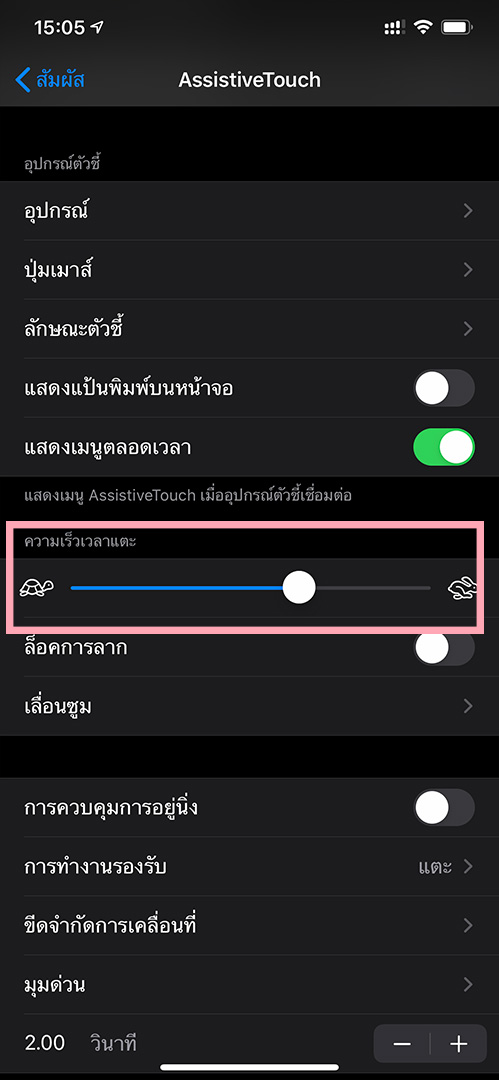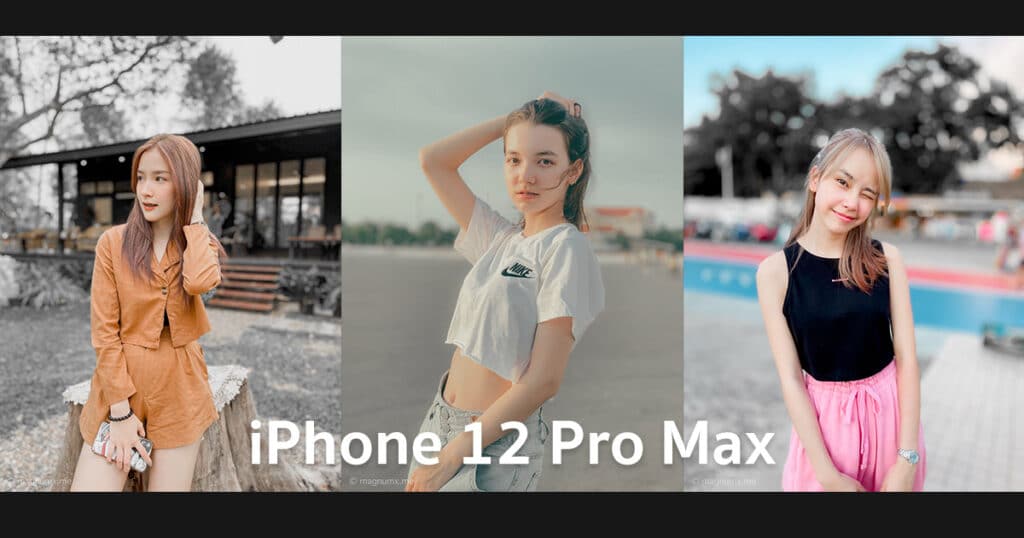ช่วงนี้อยากลองทำคอนเทนท์ที่เป็นวิดีโอ ก็เลยไปหาซื้อ Mi Mouse ของ Xiaomi เอามาต่อกับ iPhone ซึ่งเวลาสอนแต่งรูป มันจะทำให้เห็นว่ากำลังกดอะไรอยู่
⚠️ สำหรับ iOS 13 ขึ้นไป
ขั้นตอนแรก
- ต้องมีเมาส์ที่มีสัญญาณ Blutooth (ยี่ห้ออะไรก็ได้ ยกเว้น Apple Mouse)
- เปิดบลูทูธจากเมาส์ให้เรียบร้อย
ใครเปิดบลูทูธจากเมาส์ไม่เป็น ตอนซื้อแนะนำให้สอบถามคนขาย
ขั้นตอนที่สอง เชื่อม iPhone กับเมาส์

- เข้าเมนู การตั้งค่า > บลูทูธ
- กดเชื่อมต่อกับเมาส์
ดูชื่อเมาส์ ตามยี่ห้อที่ซื้อมานะ
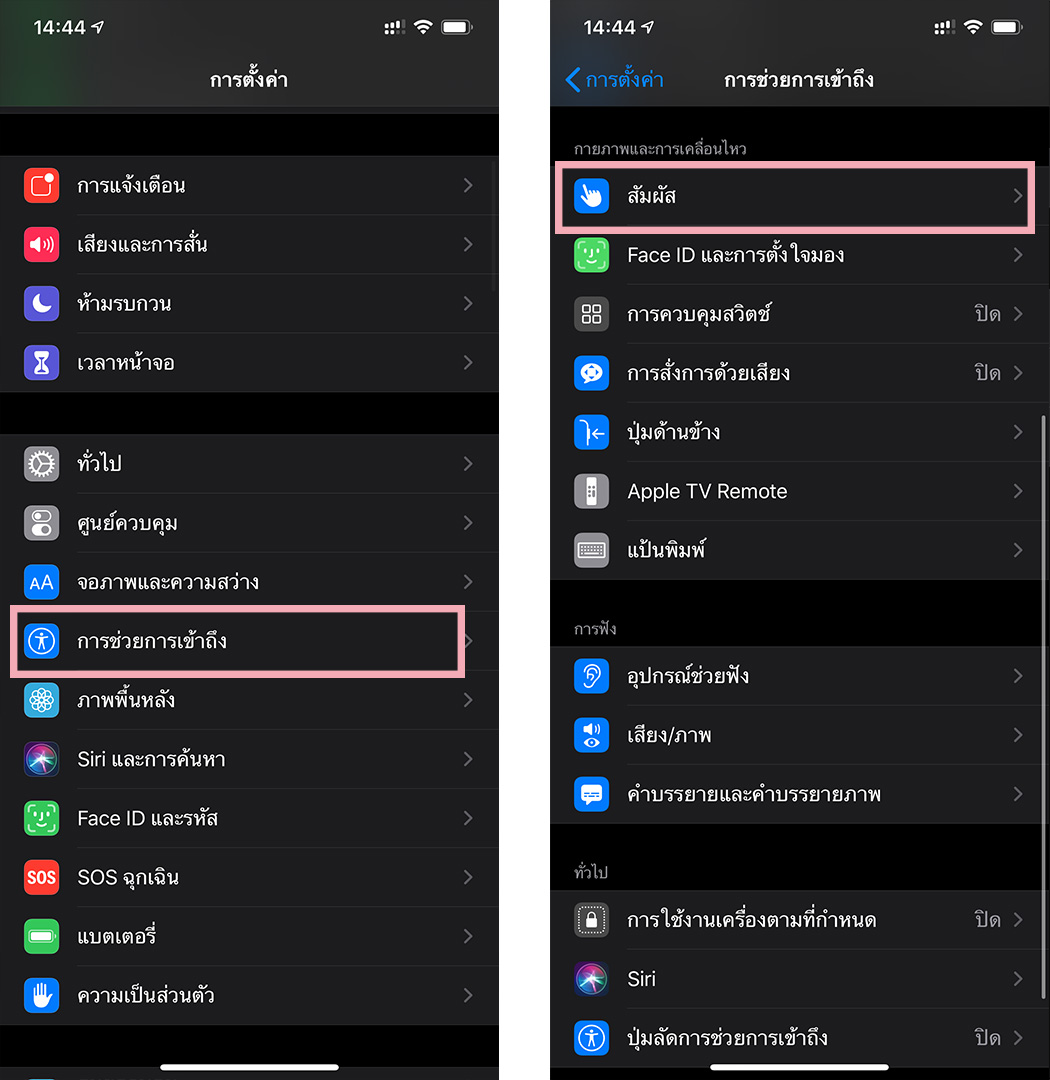
- เข้าเมนู การช่วยการเข้าถึง
- เลือก การสัมผัส
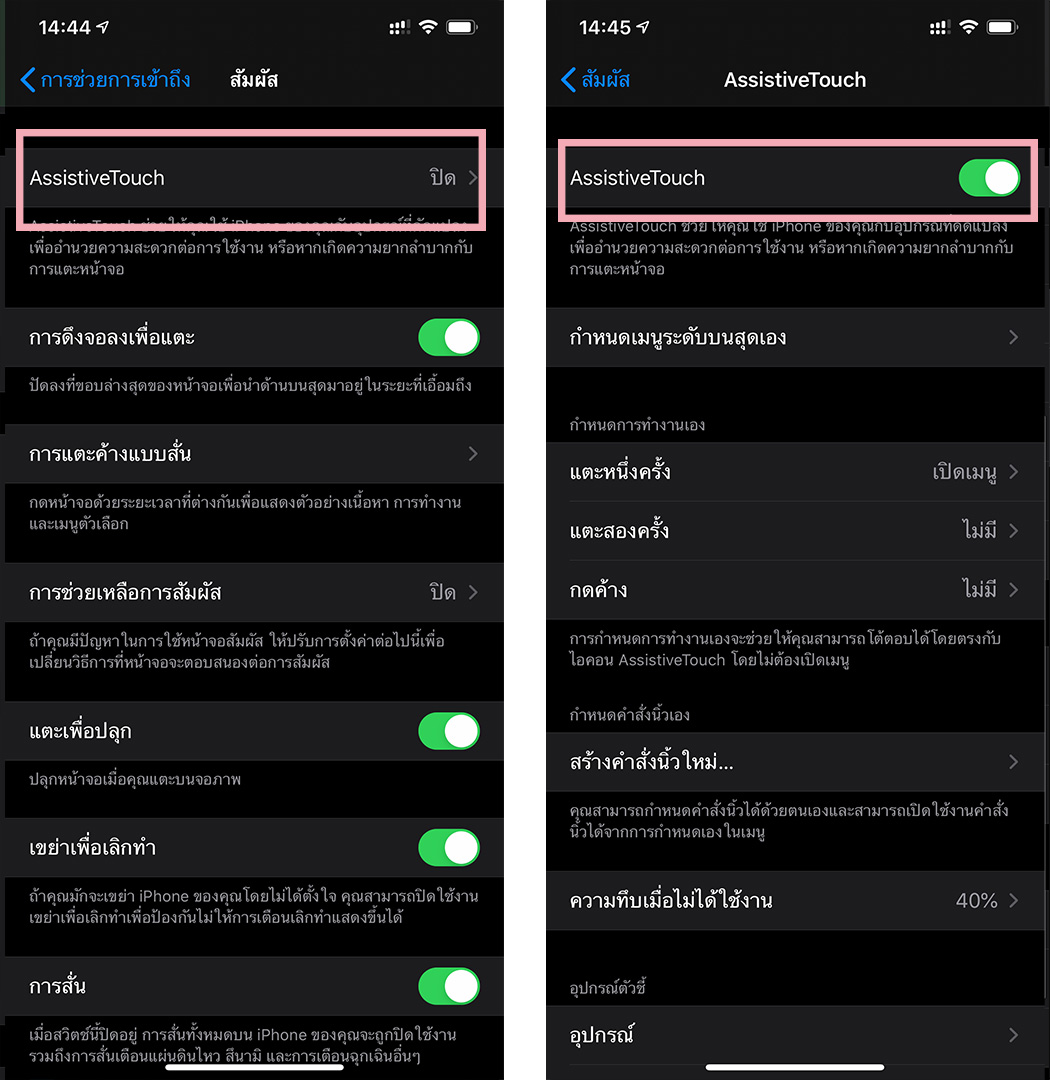
- เลือก AssistiveTouch และกดเปิดใช้งาน
ถ้ารู้สึกช้า แนะนำให้ปรับความเร็วเพิ่มขึ้นอีก

ปุ่มเมาส์ จะคล้ายๆแบบนี้
ถ้ากดปิดเมาส์ ปุ่มก็จะหายไป
Facebook Comments